SD卡是一种可移动存储设备,被广泛应用于手机、相机、平板等电子设备上,我们也可以将SD卡连接到电脑上面,来传输一些文件等数据,但有的时候,可能会出现一些问题,当我们将SD卡连接到电脑上后,打开文件资源管理器,发现里面并没有显示SD卡,这是怎么回事呢?SD卡无法识别,用什么方法可以解决?
出现SD卡无法识别的原因有很多,根据不同的原因,我们解决的方法也是不同的,我们先来看看常见的无法识别的原因,再来看看对应的解决方法。
SD卡无法识别该怎么解决呢?针对以上5个常见原因,在下给出了对应的方法,请大家根据自己的实际情况来选择。
SD卡和计算机之间的连接与USB端口、SD卡读卡器和SD卡本身有关。如果SD卡被灰尘覆盖、SD卡读卡器未正确连接计算机、或者USB端口出现问题,会出现SD卡不显示情况。因此,需要保持SD卡清洁或切换USB端口并将SD卡正确连接计算机,然后再查看SD卡是否显示在文件资源管理器中。
如果连接良好,但是在文件资源管理器中SD卡无法识别,可以使用磁盘管理工具,查看起驱动器号是否丢失了,如果丢失了,可使用磁盘管理器为SD卡分配驱动器号。
步骤1. 按Win+R输入diskmgmt.msc并按Enter键以打开磁盘管理工具。
步骤2. 在其中找到您的SD卡,右键单击并选择“更改驱动器号和路径”。
步骤3. 在弹出窗口中选择“添加”为其分配一个驱动器号,然后点击“确定”即可为SD卡分配驱动器号。
当然也有可能是设备驱动器程序已过时,可以通过升级来解决。
步骤1. 按Win+R输入devmgmt.msc并按Enter键进入设备管理器。
步骤2. 右键单击SD卡驱动器并选择“更新驱动程序”。
步骤3. 在弹出窗口的两个选项中选择“自动搜索驱动程序”。
更待其更新完毕之后,再打开文件资源管理器以查看SD卡是否显示。
还可以通过Windows的疑难解答来解决。
步骤1. 打开“控制面板”并选择“疑难解答”。
步骤2. 在弹出窗口中点击“硬件和声音”。
步骤3. 点击“硬件和设备”并点击“下一步”,然后系统将自动查找并修复硬件设备存在的问题,从而解决SD卡不在计算机上显示的问题。
如果上面这些方法都没能正常解决,那有可能是SD卡的文件系统无法与系统相兼容,我们可以将其格式化为与Windows相兼容的文件系统。
想要快速格式化SD卡,将其转换成其它格式,可以使用易我分区大师(EaseUS Partition Master Professional)来解决,这款软件兼容性强大,适用于Windows Server或Windows PC操作系统,并且支持将硬盘驱动器、USB闪存驱动器、SD卡等格式化为exFAT、FAT32、NTFS、Ext2、Ext3、Ext4。
步骤 1. 执行易我分区大师(EaseUS Partition Master Professional),右键单击要格式化的 SD卡,选择【格式化】。
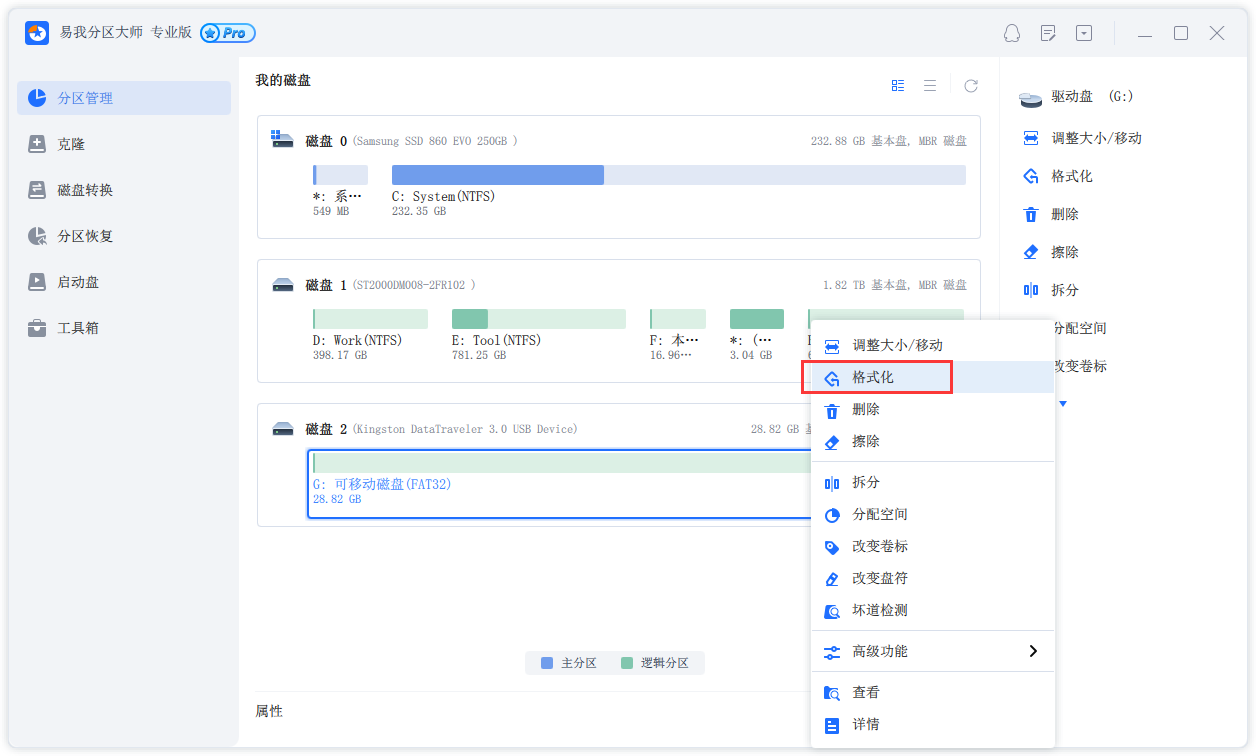
步骤 2. 在新窗口上设置分区卷标、文件系统(NTFS/FAT32/EXT2/EXT3)以及分区簇(cluster)的大小,然后单击【确定】。
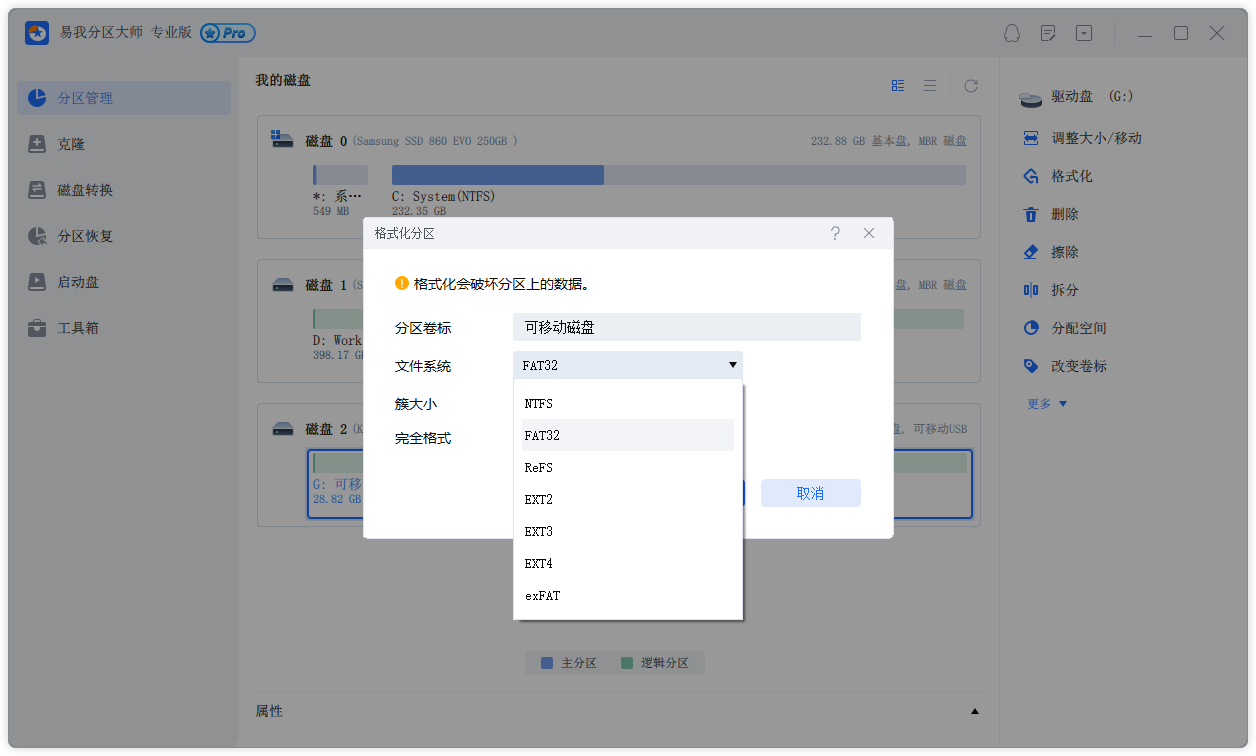
步骤 3. 然后您会看到一个警告窗口:“确定要格式化分区吗(目标分区上的数据将会被擦除。)”,点击【是】继续。
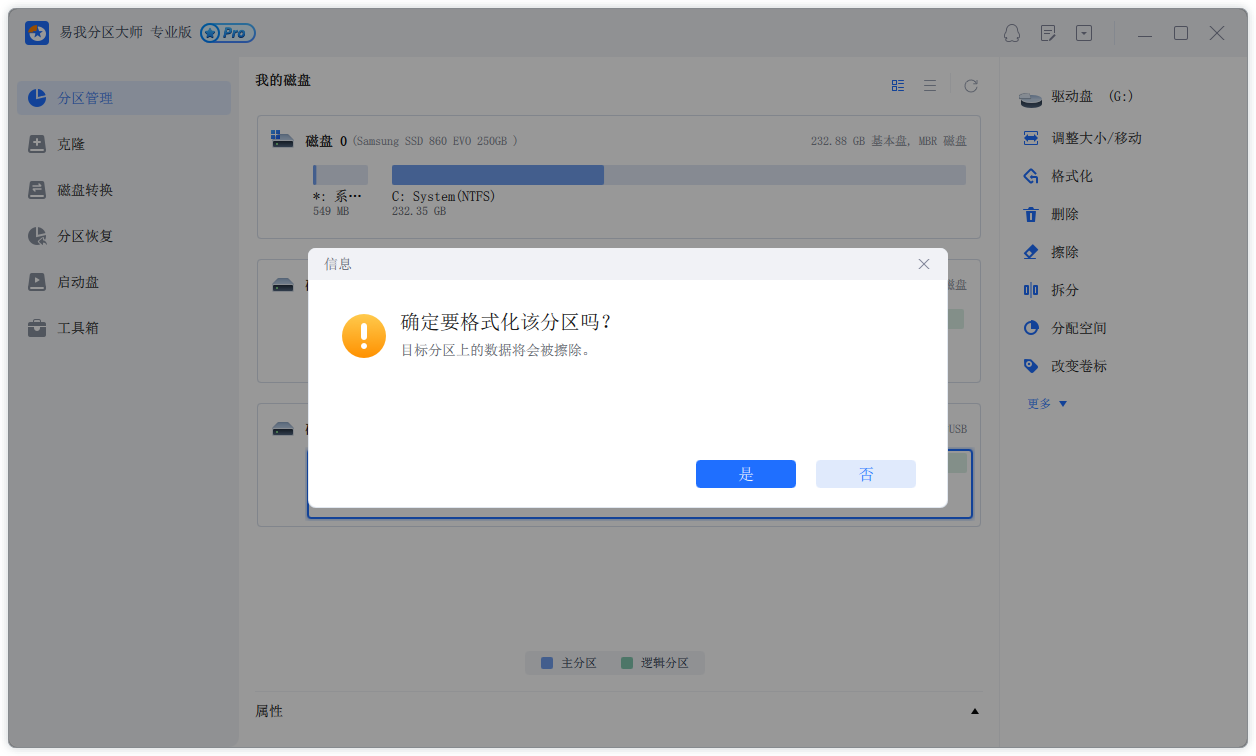
步骤 4. 单击左下角的【执行1个任务】选项,然后单击【应用】开始格式化硬盘分区。
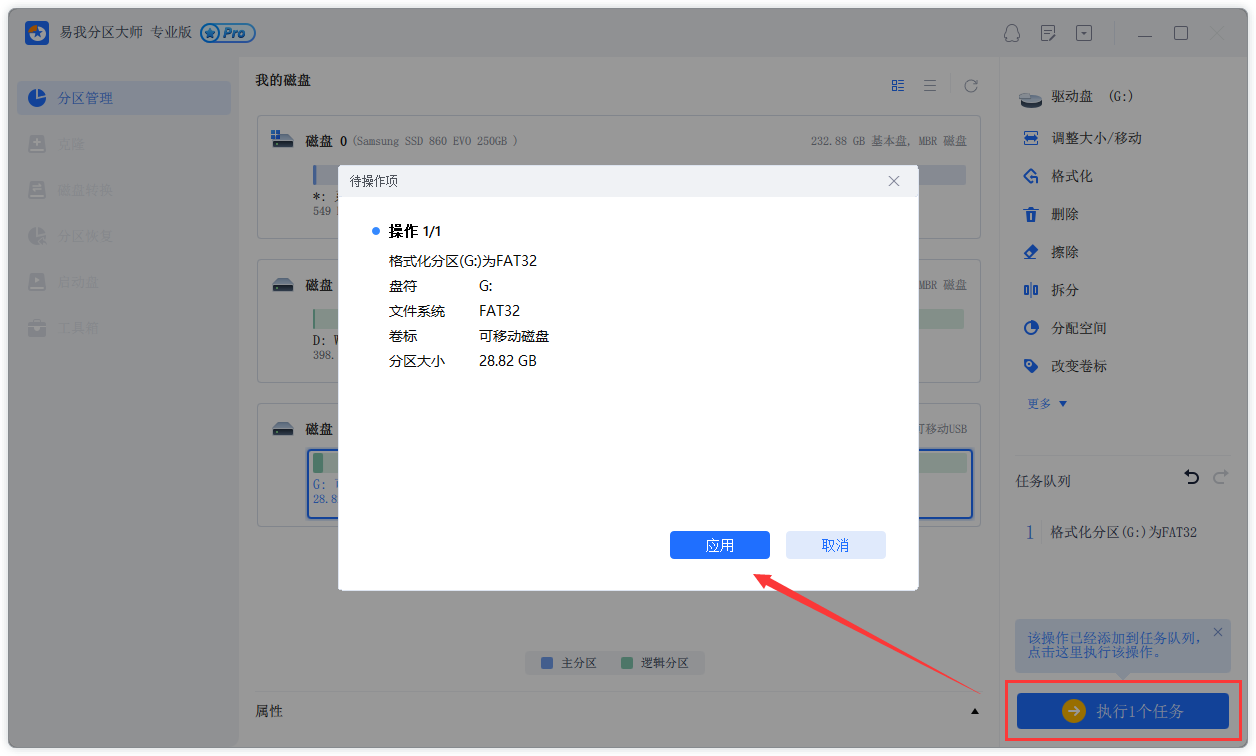
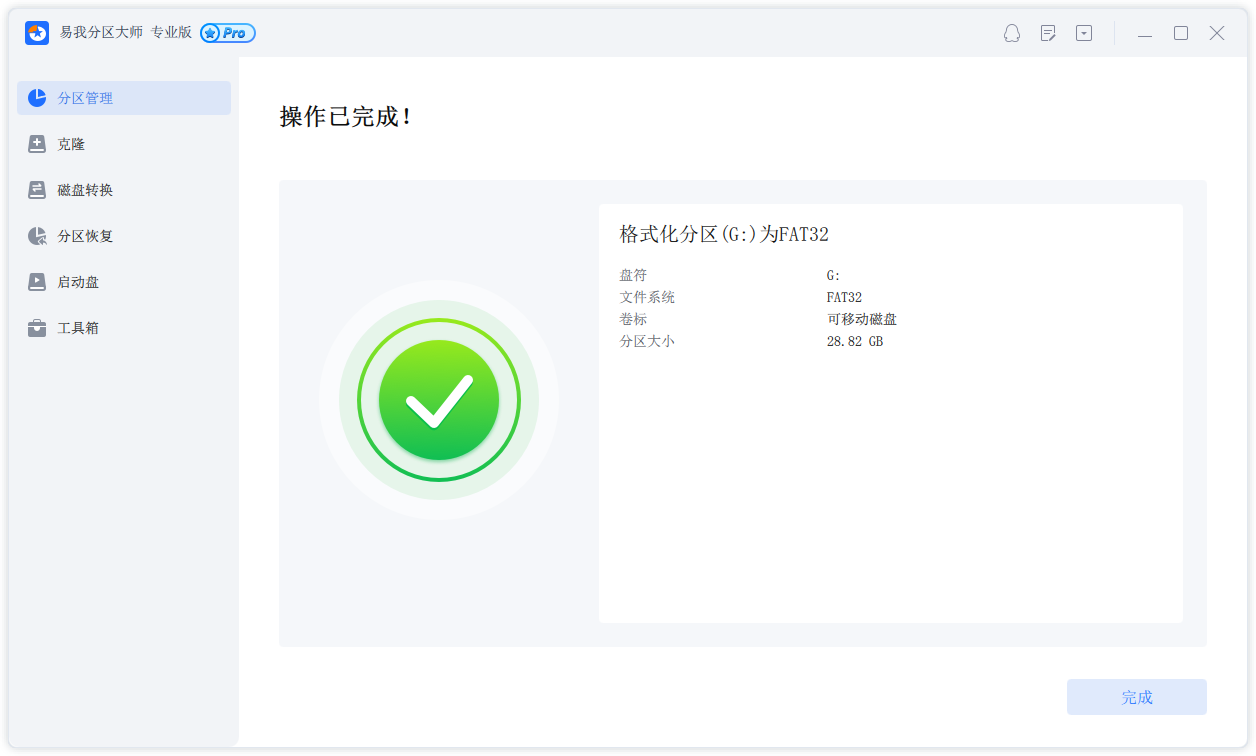
大家是否遇到过SD卡无法识别的情况呢?如果有的话,也不用太着急,可以先参考上方的几种方法来解决,如果最后还是没能成功解决,建议去维修店检测SD卡是否已经损坏。